Brug OS Smartwatch: Sådan tilføjes og fjernes fliser
Brug Os Smartwatch Google / / October 24, 2020
Sidst opdateret den

En Wear OS-smartwatchs mest nyttige funktion er muligheden for at tilføje og fjerne fliser. Sådan gør du det.
En Wear OS-smartwatchs mest nyttige funktion er muligheden for at tilføje og fjerne fliser. Du kan nemlig se flere typer indhold på samme skærm. Men hvordan tilføjer og fjerner man tilgængelige fliser? Desuden, hvordan omorganiserer du dem, du har i øjeblikket?
Der er to måder at gøre dette på. Du kan tilføje og fjerne fliser i Wear OS-appen på din smartphone. Alternativt kan du også gøre det lige på din smartwatch. Vi ser på begge muligheder, og du kan vælge din personlige favorit.
Wear OS-appen
Som nævnt ovenfor er den første mulighed at gøre dette i Wear OS-appen. Appen er det samme sted, hvor du kan administrer meddelelser til din smartwatch og gør et par andre nyttige ting.
Screenshots er taget på Android-versionen, men du kan også gøre det samme på iOS.
Start med at åbne appen. Rul derefter ned mod bunden af skærmen, og tryk på Fliser.
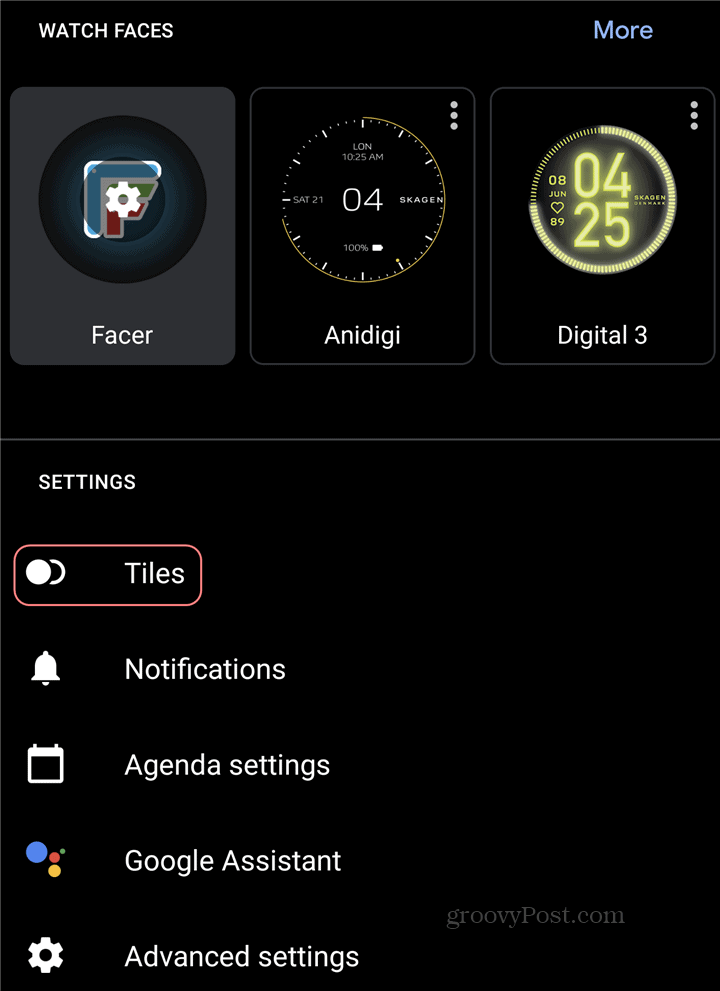
Derefter bliver tingene kun meget lettere. Kan du se noget, du ikke kan lide eller ikke har brug for? Stryg bare fra venstre mod højre over den, så fjernes den.
Hvis du trykker på en og holder fingeren på den, kan du flytte den op og ned i rækkefølgen på dit ur.
Husk bare, at i det øjeblik denne artikel blev skrevet, kunne du have maksimalt fem fliser på din smartwatch til enhver tid. Dog siges det, at Google fjerner denne begrænsning i fremtidige versioner.
Hvis du trykker på plustegnet nederst på skærmen, kan du tilføje en ny flise.
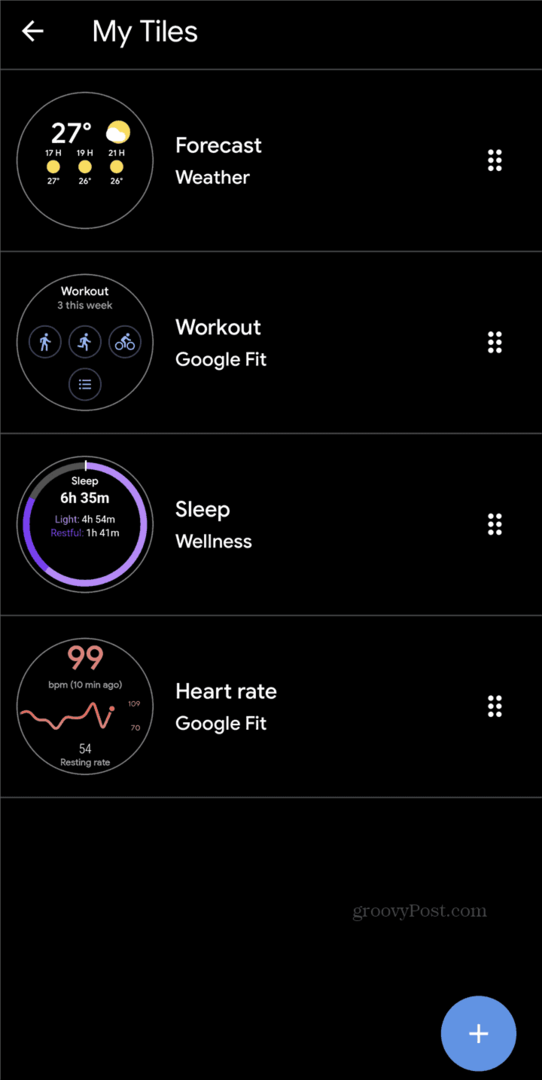
Du får vist en liste over alle de fliser, der er tilgængelige til dit ur. Disse kunne være Wear OS-dem, dem, din producent af smartwatch har tilføjet, eller nogle, som apps muligvis bruger. Uanset hvad kan du tilføje dem, du ønsker, med et enkelt tryk. Ændringen synkroniseres med dit ur med det samme.
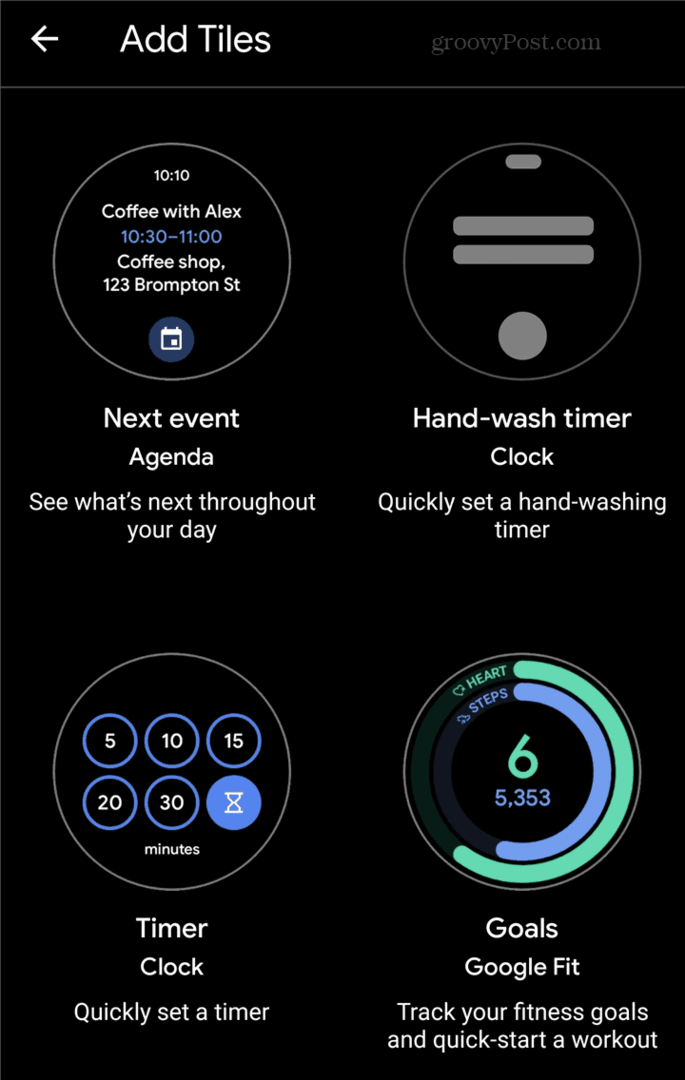
Det er det til appen. Nogle vil dog sige, at tilføjelse og fjernelse af fliser direkte fra dit Wear OS-smartwatch er endnu nemmere. Derfor ser vi det næste.
Lige fra Smartwatch
Hvis du vil tilpasse de viste fliser såvel som deres rækkefølge, er det ikke så svært at gøre det på din Wear OS smartwatch.
Først skal du skubbe fingeren fra urskiven til en af de fliser, du i øjeblikket har på dit ur. Derefter kan du bruge pilene i bunden af din urskærm til at flytte flisen fremad eller bagud i rækkefølgen.
Hvis du vil fjerne en flise, skal du bare skubbe fingeren op eller ned på den, så er den væk.
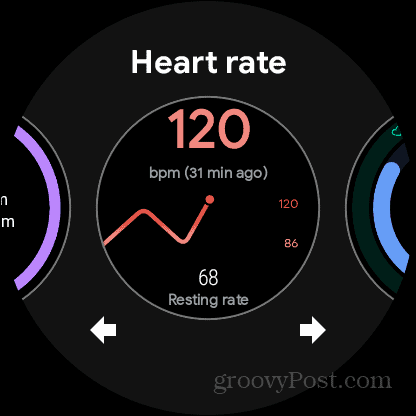
Hvis du vil tilføje en ny flise fra listen over tilgængelige, skal du bare skubbe helt til højre. Du kan nu trykke på Tilføj flise og dette viser alle tilgængelige fliser.
Tryk på den ønskede, og den vises med det samme på din smartwatch.
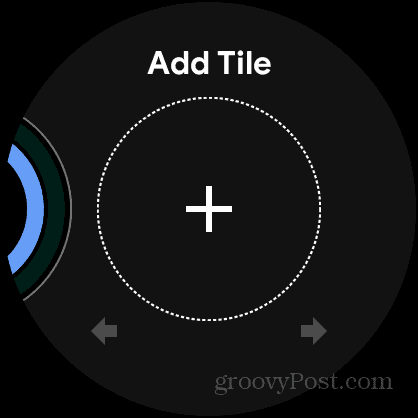
Det er det! Du kan nu omdanne dit Wear OS-smartwatch til den ønskede enhed, der kun viser dine foretrukne oplysninger.
Hvad er personlig kapital? 2019 anmeldelse inklusive hvordan vi bruger det til at styre penge
Uanset om du først starter med at investere eller er en erfaren erhvervsdrivende, har Personal Capital noget for enhver smag. Her er et kig på ...



